OT ağ algılayıcılarını şirket içi yönetim konsoluna Bağlan (Eski)
Önemli
IoT için Defender artık merkezi izleme ve algılayıcı yönetimi için Microsoft bulut hizmetlerini veya mevcut BT altyapısını kullanmanızı önerir ve 1 Ocak 2025'te şirket içi yönetim konsolunu kullanımdan kaldırmayı planlıyor.
Daha fazla bilgi için bkz . Hibrit veya hava ile eşlenen OT sensör yönetimini dağıtma.
Bu makale, hava ile kaplı OT algılayıcıları için IoT için Microsoft Defender şirket içi yönetim konsolunun dağıtım yolunu açıklayan bir dizi makaleden biridir.

OT ağ algılayıcılarınızı yükleyip yapılandırdıktan sonra bunları merkezi yönetim ve ağ izleme için şirket içi yönetim konsolunuza bağlayabilirsiniz.
Önkoşullar
Bu makaledeki yordamları gerçekleştirmek için şunlara sahip olduğunuzdan emin olun:
Şirket içi yönetim konsolu yüklendi, etkinleştirildi ve yapılandırıldı
Bir veya daha fazla OT algılayıcısı yüklendi, yapılandırıldı ve etkinleştirildi. OT algılayıcınızı bir siteye ve bölgeye atamak için en az bir site ve bölge yapılandırdığınızdan emin olun.
Hem şirket içi yönetim konsolunuza hem de Yönetici kullanıcı olarak OT algılayıcılarınıza erişim. Daha fazla bilgi için bkz . IoT için Defender ile OT izleme için şirket içi kullanıcılar ve roller.
Ara sunucu tüneli aracılığıyla OT algılayıcılarınıza erişimi yapılandırmak için, ayrıcalıklı bir kullanıcı olarak şirket içi yönetim konsolunun CLI'sine erişiminiz olduğundan emin olun.
OT algılayıcılarını şirket içi yönetim konsoluna Bağlan
OT algılayıcılarını şirket içi yönetim konsoluna bağlamak için, şirket içi yönetim konsolundan bir bağlantı dizesi kopyalayın ve gerektiğinde OT algılayıcı konsolunuza yapıştırın.
Şirket içi yönetim konsolunuzda:
Şirket içi yönetim konsolunuzda oturum açın ve Sistem Ayarlar'ı seçin ve Algılayıcı Kurulumu - Bağlan Ion Dizesi alanını görmek için ekranı aşağı kaydırın. Örneğin:
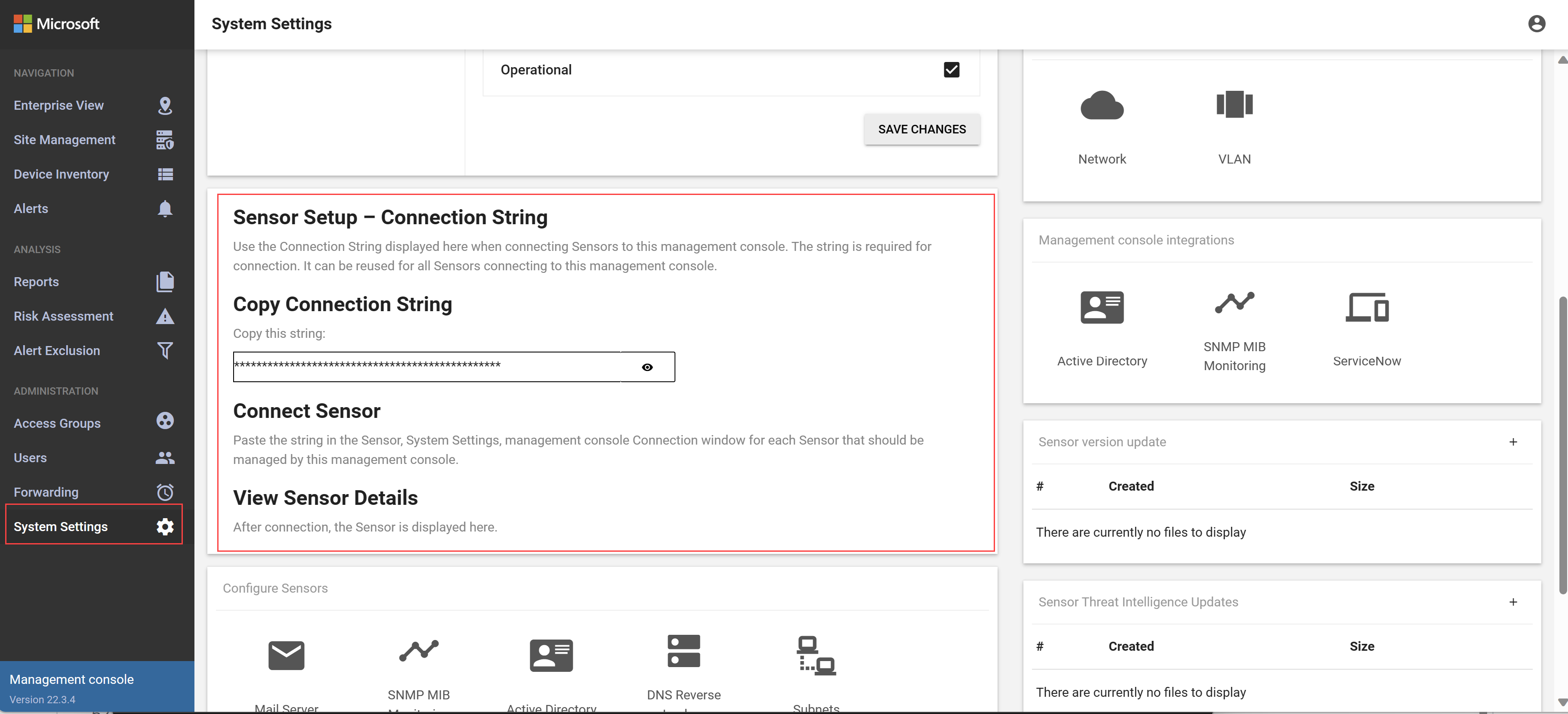
Bağlan Dizesini Kopyala kutusundaki dizeyi panoya kopyalayın.
OT algılayıcınızda:
OT algılayıcınızda oturum açın ve Sistem ayarları Temel Algılayıcı Kurulumu > Bağlan yönetim konsolu'nu seçin.>>
Bağlan Ion Dizesi alanına, şirket içi yönetim konsolundan kopyaladığınız bağlantı dizesi yapıştırın ve Bağlan seçin.
OT algılayıcılarınızı şirket içi yönetim konsolunuza bağladıktan sonra, bu algılayıcıların şirket içi yönetim konsolunun Site Yönetimi sayfasında Atanmamış algılayıcılar olarak listelendiğini görürsünüz.
Bahşiş
Siteler ve bölgeler oluşturduğunuzda, algılanan verileri ayrı ayrı izlemek için her algılayıcıyı bir bölgeye atayın.
Tünel oluşturma yoluyla OT algılayıcısı erişimini yapılandırma
Şirket içi yönetim konsolunun OT algılayıcılarına doğrudan erişmesini engelleyerek sistem güvenliğinizi geliştirmek isteyebilirsiniz.
Bu gibi durumlarda, kullanıcıların şirket içi yönetim konsolu aracılığıyla OT algılayıcılarına bağlanmasına izin vermek için şirket içi yönetim konsolunuzda ara sunucu tünelini yapılandırın. Sensörde yapılandırma gerekmez.
Ara sunucu tüneli aracılığıyla OT algılayıcılarına erişmek için kullanılan varsayılan bağlantı noktası olsa da 9000, bu değeri gerektiği gibi farklı bir bağlantı noktası olarak değiştirin.
Tünel oluşturma yoluyla OT algılayıcısı erişimini yapılandırmak için:
Ayrıcalıklı bir kullanıcı kullanarak Telnet veya SSH aracılığıyla şirket içi yönetim konsolunun CLI'sinde oturum açın.
Çalıştır:
sudo cyberx-management-tunnel-enableBağlantının başlatılması için birkaç dakika bekleyin.
Tünel erişimi yapılandırıldığında, algılayıcı konsollarına erişmek için aşağıdaki URL söz dizimi kullanılır: https://<on-premises management console address>/<sensor address>/<page URL>
Ara sunucu tüneliyle kullanılan bağlantı noktasını özelleştirmek için:
Ayrıcalıklı bir kullanıcı kullanarak Telnet veya SSH aracılığıyla şirket içi yönetim konsolunun CLI'sinde oturum açın.
Çalıştır:
sudo cyberx-management-tunnel-enable --port <port>Burada
<port>, ara sunucu tüneli için kullanmak istediğiniz bağlantı noktasının değeridir.
Ara sunucu tünel yapılandırmasını kaldırmak için:
Ayrıcalıklı bir kullanıcı kullanarak Telnet veya SSH aracılığıyla şirket içi yönetim konsolunun CLI'sinde oturum açın.
Çalıştır:
cyberx-management-tunnel-disable
Ara sunucu tünel günlük dosyalarına erişmek için:
Ara sunucu tünel günlük dosyaları aşağıdaki konumlarda bulunur:
- Şirket içi yönetim konsolunda: /var/log/apache2.log
- OT algılayıcılarında: /var/cyberx/logs/tunnel.log
Sonraki adımlar
Geri Bildirim
Çok yakında: 2024 boyunca, içerik için geri bildirim mekanizması olarak GitHub Sorunları’nı kullanımdan kaldıracak ve yeni bir geri bildirim sistemiyle değiştireceğiz. Daha fazla bilgi için bkz. https://aka.ms/ContentUserFeedback.
Gönderin ve geri bildirimi görüntüleyin